条码打印软件如何设置双排打印
在使用条码打印软件设计条码标签时,很多用户都会遇到需要设置单排、双排、甚至三排标签纸的情况,那么在条码打印软件中,该如何设置双排打印呢?接下来我们一起来看下具体的操作步骤:
要想设置双排打印,在条码打印软件中,点击软件上方工具栏中的“黄色齿轮”按钮,弹出文档设置对话框,在文档设置对话框-纸张中,可以自定义设置纸张的尺寸,这个需要根据标签纸的实际尺寸来设置。
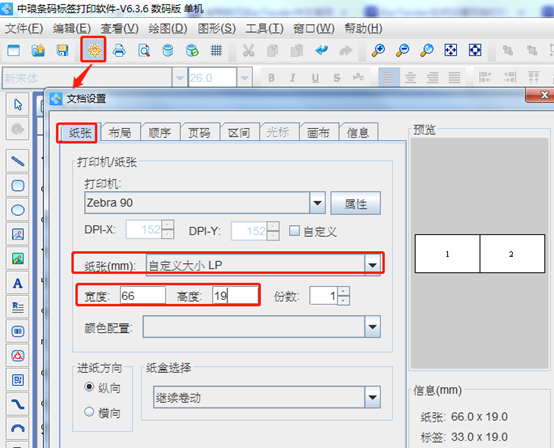
然后在布局中设置标签的行列数,这里设置布局为1行2列。左右边距各为1,上下边距不用设置,勾选标签间距,水平间距为2,垂直间距不用设置,当以上参数设置好之后,条码打印软件会自动计算标签尺寸,标签尺寸不需要勾选。在右边可以预览标签纸的效果。
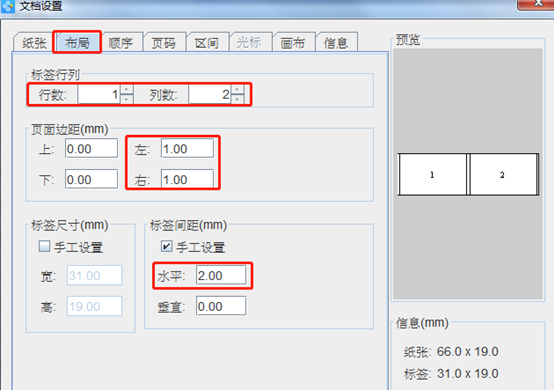
再不设置顺序、页码、区间、光标、画布的情况下直接点击确定即可。
点击软件左侧相应的功能按钮,在编辑界面进行编辑。这里以绘制条形码为例。点击软件左侧的条形码按钮,在画布上绘制条形码对象,双击条形码,在图形属性-数据源中,点击“修改”按钮,数据对象类型选择“序列生成”,开始字符串为1,点击编辑。
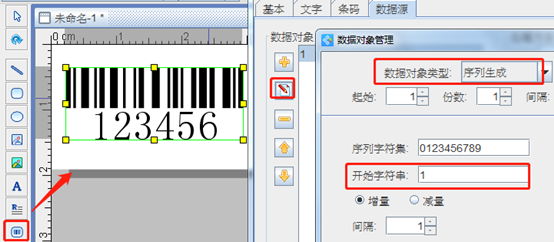
在右侧的处理方法中,点击“+”号按钮,处理方法类型选择“补齐”,目标长度为5,填充字符为0,点击添加-确定。
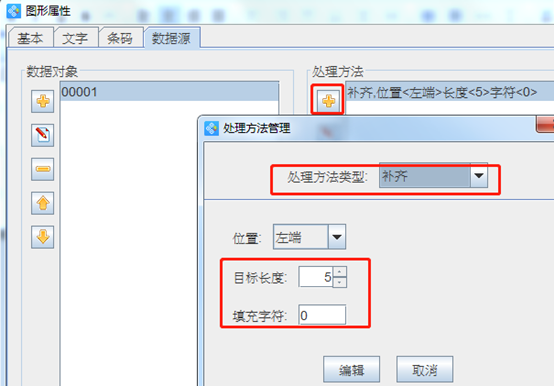
设置好之后,可以点击软件上方工具栏中的打印预览按钮,看下预览效果。注意:打印设置中的数据量要设置成双数,不然打印出来就是只有左边的可以打印,右边打印不出来,是空白的。有关打印设置的介绍可以参考:条码打印软件中打印设置页面参数详解。
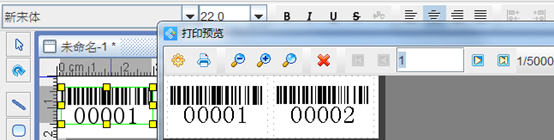
以上就是在条码打印软件中设置双排标签纸的相关操作步骤,是不是很简单,软件还支持多种输出方式,可以根据自己的需求选择合适的方式进行打印。软件操作过程中有什么疑问,可以及时联系条码打印软件的在线人员进行咨询。

共有条评论 网友评论